Windows 11でWi-Fiに接続する場合、複数の[SSID(Wi-Fiアクセスポイント)]を登録できます。複数ある状況では優先順位によって接続するWi-Fiアクセスポイントが決まりますが、これは任意に変更できます。
Wi-Fiには優先順位がある
自宅や職場だけでなくカフェなど公共の場所でWi-Fiに接続していると、場合によっては「接続できるWi-Fiアクセスポイントが複数ある」と言う環境に出くわします。
Windows 11に保存されているWi-Fiアクセスポイントの情報(既知のネットワーク)は登録した時点で優先順位が決まり接続されますが、これによって自分の意図しないWi-Fiアクセスポイントに接続されてしまった場合には手動で変更することになります。
そこで、あらかじめ優先順位を決めておけば自動で接続するWi-Fiを意図したものにできます。また、自動的に接続しないよう設定することもできます。
優先順位を確認する手順
設定のネットワークとインターネットよりWi-Fiをクリックします。
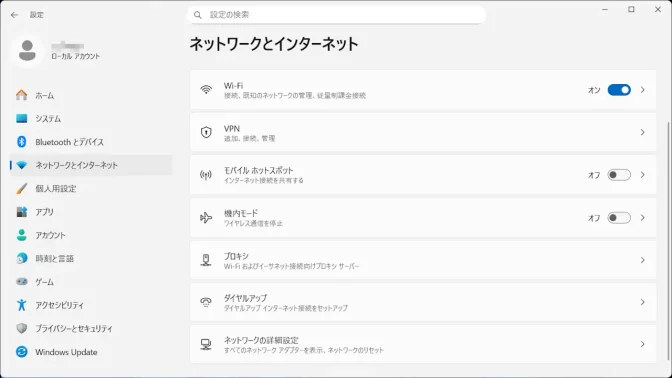
既知のネットワークの管理の並べ替えより優先順位を選択します。

の右に表示されているのがSSIDです。
優先順位を確認するやり方は以上です。
優先順位を変更する手順
コマンドを用いて表示しますが、使用するコマンドは位置情報のアクセス許可が必要です。
設定のプライバシーとセキュリティより位置情報をクリックします。
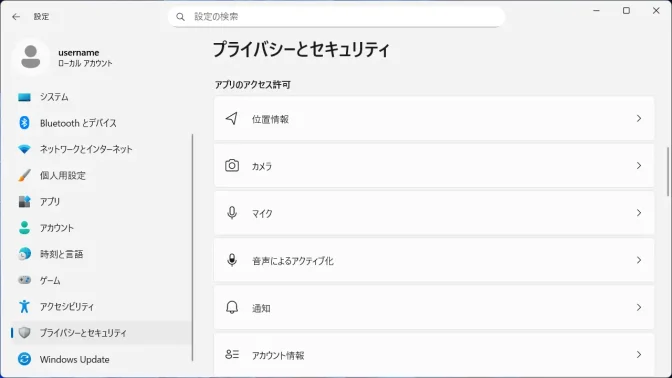
位置情報より位置情報サービス/アプリに位置情報へのアクセスを許可するをクリックしてオンに切り替えます(画像はオンの状態)。
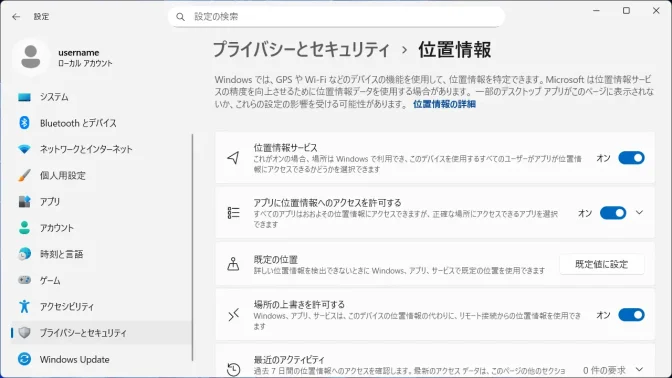
ターミナル(PowerShell/コマンドプロンプト)より以下のコマンドを実行します。
netsh wlan show interfaces
実行結果より名前がWi-Fiインターフェース名です。
システムに 1 インターフェイスがあります:
名前 : Wi-Fi
ターミナルより以下のコマンドを実行します。
netsh wlan set profileorder name=(SSID) interface=(Wi-Fiインターフェース名) priority=(優先順位)
netsh wlan set profileorder name=00000JAPAN interface=Wi-Fi priority=2
問題なければ以下のように表示されます。
プロファイル "00000JAPAN" の優先順位が正常に更新されました。
プロファイル “00000JAPAN” の優先順位を “Wi-Fi” で変更できません。などと表示される場合、コマンドに間違いが無ければpriorityの値を変更してみてください。
優先順位を変更するやり方は以上です。

